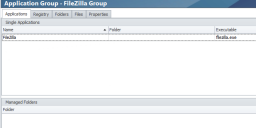應用程式群組包含項目和排除項目
可新增適用於「應用程式群組」內所有應用程式的登錄、資料夾和檔案路徑的包含項目和排除項目。
建議在「應用程式群組」層級新增包含項目和排除項目。
在這個部分中:
- 使用應用程式資料收集新增應用程式群組包含項目
- 手動新增應用程式群組登錄包含項目或排除項目
- 手動新增應用程式群組資料夾登錄包含項目或排除項目
- 手動新增應用程式群組檔案登錄包含項目或排除項目
- 應用程式群組屬性
- 關於 PVC 虛擬化
在「使用者個人化」瀏覽樹狀目錄中選取應用程式群組時,工作區域會顯示一些索引標籤。當中顯示所選取應用程式群組將與您的伺服器同步的個人化資料。您可以在這裡視需要手動新增更多包含項目或排除項目。
•應用程式
列出此群組內包含的可執行檔。
•登錄
列出設定與個人化伺服器同步時,所指定之要包含或排除的登錄設定。
•資料夾
列出設定與個人化伺服器同步時,所指定之要包含或排除的資料夾。
•檔案
列出設定與個人化伺服器同步時,所指定之要包含或排除的檔案。
•屬性
顯示和編輯群組名稱和描述。此區段還包含進階群組屬性。
使用應用程式資料收集新增應用程式群組包含項目
當使用者執行應用程式時,「應用程式資料收集」會被動從託管端點收集資料。
系統會為每個應用程式記錄寫入及讀取的登錄機碼和資料夾路徑。應用程式關閉時,資料會儲存於 Environment Manager 個人化資料庫中。
- 在「使用者個人化」導覽窗格中,選取個人化設定 > 應用程式個人化 > 應用程式群組。
- 選取應用程式群組。
-
在「個人化」功能區中,按一下新增應用程式 > 選取應用程式。
「選取應用程式」對話方塊隨即顯示。
-
按一下新增 > 從應用程式資料收集。
「新增應用程式 - 資料收集」對話方塊隨即顯示。對話方塊會列出「應用程式資料收集」已收集到的應用程式。
- 選取應用程式以從中新增資料夾或登錄包含項目。
- 勾選不,我要手動設定此應用程式 (進階)。
-
按一下配置。
對話方塊會列出「應用程式資料收集」針對所選應用程式所收集的所有登錄機碼和資料夾路徑。已選取現有包含項目。
- 勾選要新增為「應用程式群組」包含項目的登錄和資料夾路徑。除非已明確排除,否則子路徑會包含在其父系路徑中。選取父系路徑時,會自動取消選取並停用子路徑。
-
按一下確定。
「輸入詳細資訊」對話方塊隨即顯示。應用程式名稱為唯讀。
- 按一下確定。
選取的登錄和資料夾路徑會做為包含項目新增至「應用程式群組」。
手動新增應用程式群組登錄包含項目或排除項目
- 在「使用者個人化」導覽窗格中,選取個人化設定 > 應用程式個人化 > 應用程式群組。
- 選取應用程式群組。
- 選取登錄索引標籤。
- 在「包含」或「排除」區域中選取新增登錄機碼。
「選取登錄機碼」對話方塊隨即顯示。
- 在「機碼」欄位中,選取省略符號 (...) 即可瀏覽登錄機碼,或手動在欄位中輸入路徑和機碼名稱。
萬用字元可用於登錄路徑中的任意位置,藉此代表一個或多個字元。例如,對 Microsoft Outlook 的路徑加上 *.0,即代表使用單一條目即可包含或排除所有版本的 Outlook。
HKCU\Software\Microsoft\Office\*.0\Outlook
「瀏覽登錄」對話方塊隨即顯示。您可以從本機電腦、目前使用者選取,或按一下「連線」顯示「Active Directory 選取電腦」對話方塊,即可選取要瀏覽的另一部電腦。
- 找到所需的登錄機碼,並按一下確定。
在「選取登錄機碼」對話方塊中輸入選取的登錄機碼。
- 按一下確定。
登錄機碼會新增為「應用程式群組」的包含項目或排除項目。
手動新增應用程式群組資料夾登錄包含項目或排除項目
- 在「使用者個人化」導覽窗格中,選取個人化設定 > 應用程式個人化 > 應用程式群組。
- 選取應用程式群組。
- 選取資料夾索引標籤。
-
在「包含」或「排除」區域中選取新增資料夾。
「選取資料夾」對話方塊隨即顯示。
-
在「路徑」欄位中,選取省略符號 (...) 以瀏覽資料夾。也可以在欄位中手動輸入路徑。
「瀏覽資料夾」對話方塊隨即顯示。您可以從本機電腦選取現有資料夾,或按一下新增資料夾按鈕來建立包含項目或排除項目的新資料夾。
- 找到需要的資料夾,並按一下確定。
- 在「選取資料夾」對話方塊中輸入選取的資料夾路徑。
- 按一下確定。
資料夾路徑會新增為「應用程式群組」的包含項目或排除項目。
手動新增應用程式群組檔案登錄包含項目或排除項目
- 在「使用者個人化」導覽窗格中,選取個人化設定 > 應用程式個人化 > 應用程式群組。
- 選取應用程式群組。
- 選取檔案索引標籤。
-
在「包含」或「排除」區域中選取新增檔案。
「選取檔案」對話方塊隨即顯示。
- 在「路徑」欄位中,選取省略符號 (...) 以瀏覽檔案。也可以在欄位中手動輸入路徑。
-
找到所需的檔案,並按一下確定。
在「選取檔案」對話方塊中輸入選取的檔案路徑。
- 按一下確定。
檔案路徑會新增為「應用程式群組」的包含項目或排除項目。
應用程式群組屬性
「屬性」索引標籤可讓您編輯應用程式群組名稱,以及新增或編輯描述。
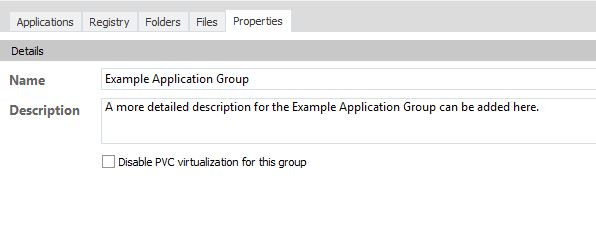
此索引標籤包含進階功能停用此群組的 PVC 虛擬化 (Environment Manager 2021.3)。若選取此選項,務必仔細檢閱您的登錄定義和指定的包含項目和排除項目。僅建議經驗豐富的系統管理員和/或在 Ivanti 支援的建議下使用此選項。
選取「停用 PVC」選項可能會使擷取的個人化資料量大幅增加,且可能對使用者登入/登出時間和系統效能造成重大影響。
有兩種方法可進行應用程式群組個人化:
•NVAG - PVC 停用
(NVAG,或稱非虛擬化應用程式群組)
標準虛擬化 (PVC 啟用)
基本上,在 PVC (程序虛擬化元件) 啟用的情況下,進行個人化編輯時,任何更新的登錄定義和資料的副本都會與個人化伺服器同步。只要將 PVC.DLL 新增到執行應用程式中就可以達成。接著 Environment Manager 會攔截登錄和檔案系統事件,並擷取任何個人化變更,然後進行同步。此程序只對群組啟動和關閉時複製的經修改資料有效。
在某些情況下,PVC 啟用時,第三方應用程式中的個人化設定不一定能正確運作或顯示 (例如,更新至 Chrome 80 之後的書籤)。如果應用程式安裝了多個外掛程式 (例如 Microsoft Outlook),則效能可能會受到影響,因為每一個應用程式及其多個外掛程式都要進行同步。
PVC 最初引入 Environment Manager 中的目的是實現沙箱,使用它可提供一致的個人化,而不受應用程式執行所在的環境或電腦影響。如果您停用 PVC 虛擬化,則此沙箱設備就會移除。
NVAG - PVC 停用
PVC 停用時,非虛擬化應用程式群組 (或稱 NVAG) 可實現個人化。應用程式群組的所有個人化設定是在群組中的第一個應用程式已啟動,以及群組中的最後一個應用程式已關閉時同步:
•當應用程式群組啟動時,群組的個人化資料會從本機快取複製到 Windows 登錄中
•群組內的應用程式會依序啟動,並直接從登錄讀取。
•當應用程式群組關閉時,就會從登錄複製應用程式群組的個人化,然後與個人化伺服器同步。
•登錄設定值的變更會被覆寫;機碼則會合併
若要停用 PVC:
1.從您選取的應用程式群組的「屬性」索引標籤中,選取核取方塊停用此群組的 PVC 虛擬化。
2.警告對話方塊隨即顯示。選取是繼續。
使用此設定時,務必確實瞭解您的應用程式群組的包含項目和排除項目。
範例: 使用者的設定檔被指定為包含項目:
在 PVC 啟用的情況下 - 同步時只會複製已變更的檔案,並以合理的方式執行。
在 PVC 停用的情況下 - 群組開啟和關閉時,使用者設定檔中的所有檔案都會同步 - 這可能對電腦效能造成重大影響。
核取方塊無法使用
Environment Manager 內的進階選項可能導致可看見核取方塊但無法供選取的情況。通常這與非常舊的系統有關,這些系統尚未升級為使用登錄區,且 UpgradeFbrToHive 設定設為 False。請注意,一旦將此進階設定設為 True,就無法再變更為 False。